Συχνά, η απεγκατάσταση προγραμμάτων αφήνει πίσω προσαρμοσμένα αρχεία και ρυθμίσεις διαμόρφωσης εφαρμογών που μπορούν να αφαιρεθούν μόνο χειροκίνητα. Για να καταργήσετε εντελώς το Kaspersky Anti-Virus, θα χρειαστείτε λίγο περισσότερο χρόνο από την απεγκατάσταση άλλων προγραμμάτων.
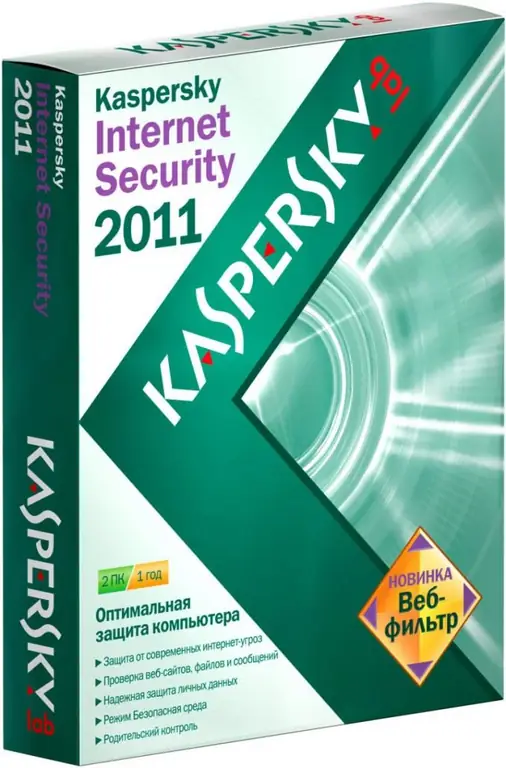
Οδηγίες
Βήμα 1
Βρείτε τη γραμμή εφαρμογών που εκτελούνται στο παρασκήνιο στο κάτω μέρος της οθόνης. Εάν είναι απαραίτητο, αναπτύξτε ολόκληρη τη λίστα και βρείτε το εικονίδιο Kaspersky Anti-Virus. Κάντε κλικ σε αυτό μία φορά με το δεξί κουμπί του ποντικιού και επιλέξτε την εντολή "Έξοδος από το πρόγραμμα". Σε αυτήν την περίπτωση, ενδέχεται να εμφανιστεί μια προειδοποίηση συστήματος σχετικά με τη διακοπή των τρεχουσών συνδέσεων, κάντε κλικ στο κουμπί "Τέλος" και βγείτε από το πρόγραμμα.
Βήμα 2
Ανοίξτε τη λίστα προγραμμάτων που έχετε εγκαταστήσει στο μενού Έναρξη. Βρείτε το Kaspersky Anti-Virus μεταξύ τους, ανοίξτε το αναπτυσσόμενο μενού και ορίστε την επιλογή για να ξεκινήσετε την απεγκατάσταση. Εάν δεν υπάρχει τέτοιο στοιχείο (ενδέχεται να εξαρτάται από την έκδοση του προγράμματος προστασίας από ιούς ή του λειτουργικού συστήματος), μεταβείτε στον πίνακα ελέγχου του υπολογιστή σας.
Βήμα 3
Βρείτε Προσθήκη ή Κατάργηση προγραμμάτων στο νέο μενού, κάντε διπλό κλικ στο δεξί κουμπί του ποντικιού στο αντίστοιχο εικονίδιο. Θα ανοίξει ένα μενού στην οθόνη σας με μια λίστα εγκατεστημένων προγραμμάτων και βοηθητικών προγραμμάτων, καθώς και μια λίστα πιθανών ενεργειών μαζί τους. Βρείτε το Kaspersky Anti-Virus μεταξύ τους, κάντε κλικ στην εντολή "Διαγραφή" στα δεξιά.
Βήμα 4
Στο παράθυρο απεγκατάστασης προγράμματος που ανοίγει, επιλέξτε τον τύπο απεγκατάστασης που προτιμάτε. Εάν επιλέξετε πλήρης, σε αυτήν την περίπτωση όλες οι ρυθμίσεις προγράμματος, τα κλειδιά, οι βάσεις δεδομένων κατά των ιών και άλλα αρχεία χρήστη θα διαγραφούν. Εάν επιλέξετε τη συνήθη λειτουργία απεγκατάστασης, το πρόγραμμα θα αποθηκεύσει τα αρχεία διαμόρφωσης, τα οποία θα μειώσουν περαιτέρω τον απαιτούμενο χρόνο για τη διαμόρφωση του προγράμματος κατά την επανεγκατάσταση του στον υπολογιστή σας, εάν το χρειάζεστε.
Βήμα 5
Πραγματοποιήστε απεγκατάσταση σύμφωνα με τις οδηγίες του μενού προγράμματος απεγκατάστασης Kaspersky Anti-Virus. Στο τέλος, το σύστημα θα προσφέρει επανεκκίνηση του υπολογιστή, οπότε είναι καλύτερο να τερματίσετε όλα τα τρέχοντα προγράμματα και να αποθηκεύσετε τα δεδομένα που θα χρειαστείτε στο μέλλον.






